Gebruik Llama om je Android-telefoon te automatiseren met locatieprofielen en meer
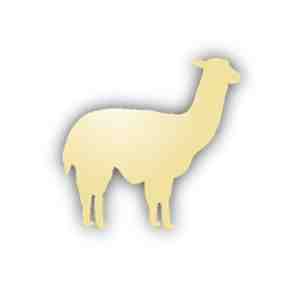
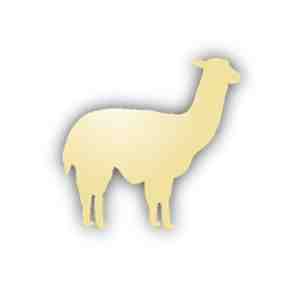 Op een schaal van één tot tien, hoe slim is je smartphone eigenlijk? Het kan slim genoeg zijn om e-mail te verwerken of u te helpen navigeren in onbekende stedelijke landschappen. Maar is het slim genoeg om de GPS uit te schakelen wanneer je hem thuis aansluit? Of heeft het de hersens om te draaien op het belsignaal als je eenmaal het werk hebt verlaten?
Op een schaal van één tot tien, hoe slim is je smartphone eigenlijk? Het kan slim genoeg zijn om e-mail te verwerken of u te helpen navigeren in onbekende stedelijke landschappen. Maar is het slim genoeg om de GPS uit te schakelen wanneer je hem thuis aansluit? Of heeft het de hersens om te draaien op het belsignaal als je eenmaal het werk hebt verlaten?
Sommige van de oude Android-pro's in het publiek denken misschien nu goed na “hey, dat klinkt ontzettend veel als wat Tasker voor Android kan doen”. En je weet wat, je zou gelijk hebben om dat te denken. Maar hier bij MakeUseOf schrijven we alleen over gratis applicaties en tools ... en dit is waar Llama voor Android in komt.
Als je Tasker al kent, kun je Lama als zijn vrije neef beschouwen, met een eigenzinnige persoonlijkheid, die gemakkelijker in de omgang is en een beetje minder slim is. Als u Tasker niet kent, kunt u Lama beschouwen als de krachtigste aanpassingssoftware voor uw telefoongeld die u niet kunt kopen.
Na het installeren van Lama en het voor de eerste keer opstarten, wordt u begroet met deze uitgebreide helptekst:

Dit is een ontwikkelaar die duidelijk verwacht dat mensen hun hulp zullen lezen. Als je nog nooit eerder aanpassingsoftware hebt gebruikt, weersta dan de drang om op te tikken “Okey dook!” knop en lezen deze aanwijzingen. Je zult er geen spijt van krijgen.
Onmiddellijk na het tikken “Oké, doke!”, je wordt begroet met nog een ander peppy-helpbericht:

Locaties vormen een integraal onderdeel van Llama's leven, en toch slaagt het erin om te doen zonder gebruik van GPS of WiFi (althans standaard). Het werkt door te controleren welke signaalmasten (“cellen”) waarmee uw telefoon praat. Dat is fantastisch omdat het geen extra batterijcapaciteit in beslag neemt en een redelijk betrouwbaar locatiesignaal levert, vooral in een dicht stadsjungle. Gevoelig om aan de slag te gaan, tikte ik snel “groovy” en tikte toen op de eerste vermelding op de lijst, die zei “Huis“:

Oeps ... Wat is dat nu? Zie je wat ik bedoel met het lezen van die hulpprompts? Het zegt duidelijk hierboven, “Tik lang op het gebied voor uw huidige locatie“. Oké, lange tik is het:

Ah, dat is veel beter. Ik koos toen “Start leergebied“, om Lama te helpen ontdekken en onthouden welke cellen het in mijn huis vindt. Vervolgens stelde het me de volgende voor de hand liggende vraag:

Ik had een tijdje voordat ik de volgende nodig had om eruit te springen, dus ik zei tegen Lama dat ik er minstens 30 minuten zal zijn (ik moest daarvoor door de lijst scrollen). Vervolgens werd ik teruggestuurd naar de lijst met gebieden:

Als ik de receptie had voor meer dan één cel in mijn huis, kon ik nu mijn telefoon meenemen voor een korte trip door mijn landhuis en alle beschikbare cellen laten detecteren. Ze zouden allemaal automatisch naar de thuislocatie gaan en Lama helpen om het in de toekomst veel beter te laten zien. Zoals het was, was ik tevreden om door de interface te blijven toeren. Ik besloot om de instellingen te bekijken:

Ook hier blijkt de voorkeur van de auteur voor langere helpteksten. Elke instelling wordt nauwgezet in het menu weergegeven, waardoor een afzonderlijke handleiding minder noodzakelijk is en Llama gemakkelijker in de omgang is. Er was een knoprecht “Experimenteel spul” met een helptekst die dat zei “Hier zijn draken“. Natuurlijk moest ik er gewoon op tikken:

Dus hier ontdekken we dat Lama extra locatiemodi heeft, voor nieuwsgierigen en voor mensen die in gebieden wonen waar cellulaire masten weinig of geen plaats hebben. U kunt een GPS gebruiken, WiFi gebruiken (controleer of u zich in de buurt van bepaalde netwerken bevindt) en controleer zelfs periodiek op Bluetooth-apparaten. Alle instellingen waren gemarkeerd EXTREEM EXPERIMENTEEL (alles-caps met dank aan de auteur), en toen ik zag hoe ik leef in een zeer dichtbevolkt gebied, zag ik het niet nodig om ze uit te proberen. Ik denk dat ik toch niet zo'n gewaagde ervaring voelde. Onwards!

De belangrijkste bouwstenen van Lama zijn “events” en “profielen“. Laten we beginnen met eerst naar de gebeurtenissen te kijken. Een evenement bestaat uit “voorwaarden” en “acties“. Om het jargon te verwijderen, is een eenvoudig voorbeeld dat u de telefoon koppelt met uw Bluetooth-oortje (voorwaarde) en overschakelt naar Stille modus (acties).
Laten we nu eens kijken naar enkele van deze voorwaarden:

Zoals je kunt zien, zijn er nogal wat. Hulp is slechts een tik verwijderd, voor elk van hen. Dit is een grondig gedocumenteerde app, voor het geval je het nog niet gemerkt hebt. Agenda-evenement is een vrij interessante voorwaarde:

Dus als u uw vergaderingen markeert met het woord “vergadering” (“projectvergadering” enz.), zou u Llama kunnen gebruiken om uw telefoon te laten overschakelen naar de stille modus zodra een vergadering begint. Je kunt ook meer dan één voorwaarde per gebeurtenis hebben:

Hier zou het evenement alleen worden uitgevoerd als ik een geplande vergadering heb tussen 9.00 en 17.00 uur. Laten we nu een actie toevoegen:

We hebben een actie toegevoegd om het profiel in rust te veranderen wanneer dit gebeurt. In eenvoudige bewoordingen betekent dit dat mijn telefoon automatisch overschakelt naar de stille modus wanneer ik een vergadering deel, maar enkel en alleen als die ontmoeting ergens tussen 9.00 en 17.00 uur plaatsvindt. Dus late vergaderingen kunnen gewoon onderbroken worden ... jammer, goed?
Maar wat is dit “Profiel” ding, en waar kwam het vandaan? Nou, ik ben blij dat je vroeg:

Je kunt een profiel zien als een “set instellingen”. Als je ooit eerder een Nokia-telefoon hebt gehad, is het concept meteen herkenbaar. Laten we een korte blik werpen op wat u in een profiel kunt vinden:

Beltoonvolume, meldingsvolume, trilling, de specifieke ringtone en / of meldtoon voor dat profiel, het mediavolume, alarmvolume en elk ander type volume of geluid dat uw telefoon mogelijk kan maken. Kortom, profielen bieden u gedetailleerde controle over de luidspreker van uw telefoon. U kunt bijvoorbeeld een profiel hebben dat alleen belt, zacht maar geen geluid maakt als u een sms of een e-mail- / chatbericht ontvangt.
Last but not least, laten we eens kijken naar de recent tab:

Dit is een geschiedenis van de mobiele masten die je telefoon onlangs heeft gebruikt. Zoals u kunt zien, heb ik een andere cel gebruikt dan mijn standaard-thuis-een. Ik zou het aan een bestaand gebied kunnen toevoegen of het gebruiken om een nieuw gebied te creëren. Dit is handig, want het laat me Lama leren over locaties achteraf, voor het geval ik geen tijd had om het op te leiden terwijl ik op kantoor was (bijvoorbeeld).
Bottom Line
Als je het hier helemaal hebt gehaald, dan weet je al hoe geweldig Llama is. Maar voor het geval je het artikel gewoon hebt afgeroomd, laat me het voor je spellen: Lama is een verbazingwekkend stukje software voor je telefoon, en geeft Tasker een echte run voor zijn geld. Het is gratis, vriendelijk, speels en krachtig. Als je Tasker niet hebt, maar altijd je telefoon wilt automatiseren, moet je Llama nu kopen.
Ontdek meer over: Computerautomatisering, geotaggen.


